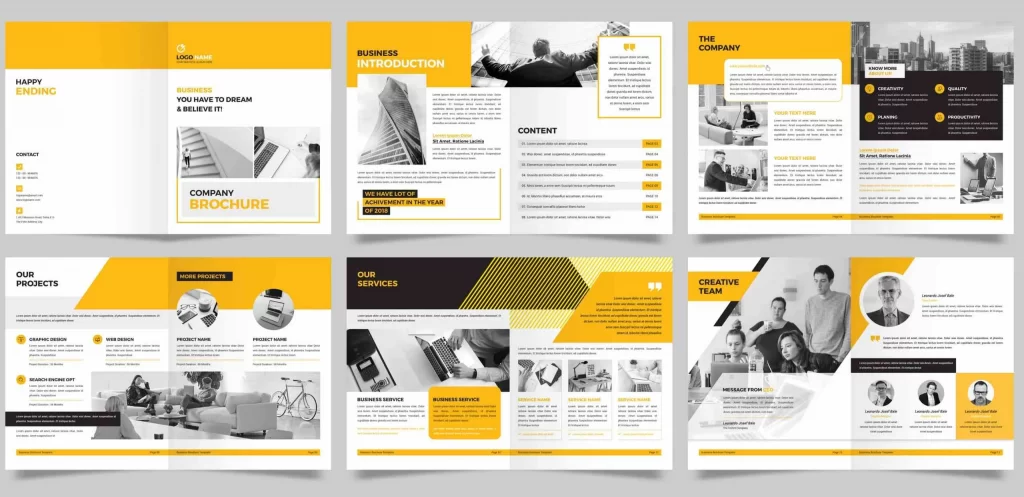چگونه با استفاده از فتوشاپ یک کاتالوگ طراحی کنیم؟
مراحل طراحی کاتالوگ در فتوشاپ در این مقاله دنبال کنید.
اگر با ادوبی فتوشاپ آشنایی ندارید و کار با آن را بسیار دلهره آور می دانید، در این صورت پس از مطالعه این مقاله شگفت زده خواهید شد، چرا که در واقع فتوشاپ یک ابزار بسیار آسان برای استفاده است! این امر به ویژه در صورتی که صاحب کسب و کار کوچکی هستید که نیاز به ایجاد کاتالوگ از محصولات خود دارید، اهمیت دارد. با ما همراه باشید.
المان های لازم برای طراحی کاتالوگ در فتوشاپ
در کنار امکان سفارش طراحی کاتالوگ به شرکت ها و افراد، می توانید به راحتی نحوه ساخت کاتالوگ محصول با فتوشاپ را یاد بگیرید.
اگر میخواهید کاتالوگ را برای مشتریان پست کنید، همچنان نیاز است که آن را چاپ کنید، اما همچنان این راه بسیار مقرونبهصرفهتری برای بازاریابی محصولات و تجارت شما محسوب می شود.
ابتدا باید اطمینان حاصل کنید که می دانید چگونه از محصول با کیفیت عکس بگیرید. برای انجام این کار:
- یک پسزمینه سفید تهیه کنید یا محصولات را در یک محیط طبیعی که به کاربرد آنها مربوط میشود، تنظیم کنید.
- روی روشنایی مطلوب سرمایه گذاری کنید یا محصولات را در نور طبیعی کافی قرار دهید.
- از برندهای دیگری که کار آنها را می پسندید الهام بگیرید.
همچنین بخوانید: معرفی 8 سایت فتوشاپ آنلاین
آنها چگونه محصولات خود را برای حساب ها یا کاتالوگ های رسانه های اجتماعی خود قرار دادند؟
- یک دوره مقدماتی کار با فتوشاپ را بگذرانید.
در حالی که می خواهید از فتوشاپ برای ویرایش عکس های خود استفاده کنید، مهم است که عکس ها را بدون ویرایش در ذهن خود تصور کنید.
سعی کنید محصولات را تا حد امکان بدون هیچ ویرایشی عالی جلوه دهید. این کار روند طراحی را برای شما آسانتر میکند، بهویژه اگر تازه کارهستید.
اکنون، ایده های خود را روی یک تکه کاغذ ترسیم کنید. می خواهید کاتالوگ شما چگونه به نظر برسد؟
در اینجا، باید به اندازه واقعی صفحات در کاتالوگ خود فکر کنید و سعی کنید عکس ها را تا حد امکان استراتژیک قرار دهید.
آیا می خواهید محصولات خود را بر اساس استفاده، فصل یا قیمت مرتب کنید؟
هنگامی که قصد ایجاد کاتالوگ دارید، باید این سازماندهی را در ذهن داشته باشید زیرا همه چیز را در فتوشاپ بسیار آسان تر می کند.
مقاله مرتبط: نرم افزار طراحی کاتالوگ
متن صفحه محصول را ایجاد کنید
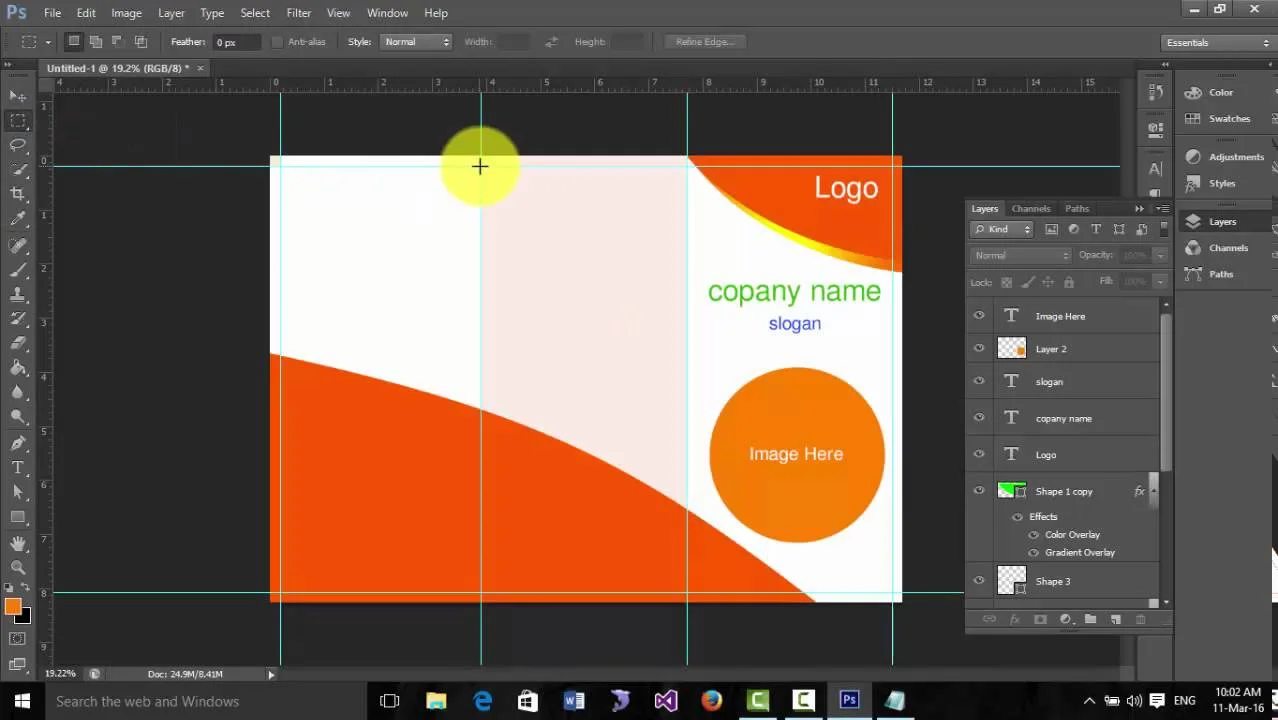
در این مرحله، در واقع هنوز نیازی به وارد شدن به برنامه فتوشاپ ندارید. شما می بایست یک پردازشگر کلمه مانند مایکروسافت ورد را باز کنید و یک متن برای هر یک از محصولات خود بنویسید.
برای هر محصول به موارد زیر نیاز خواهید داشت:
- توضیحات محصول
- قیمت
- ویژگی ها
- رنگ ها و اندازه ها
- کد محصول
اگر یک کد محصول را به هر محصول اضافه کنید، زمانی که در نهایت شروع به ایجاد یک کاتالوگ محصول می کنید، برای شما بسیار آسانتر خواهد بود.
برای سازماندهی بیشتر کاتالوگ خود، ایده خوبی است که به سراغ عکس های محصول خود بروید و همه آنها را در یک پوشه قرار دهید.
سپس، هر عکس محصول را با شماره محصول مربوط به آن برچسب بزنید. اگر کمک کرد، میتوانید برای هر محصول یک سند Word جداگانه ایجاد کنید، آن را با شماره مربوطه برچسب بزنید و در همان پوشه ذخیره کنید.
به این ترتیب، وقتی به سراغ ایجاد کاتالوگ در فتوشاپ می روید، همه چیزهایی که نیاز دارید را با هم و آنطور که باید سازماندهی کنید، خواهید داشت.
همچنین بخوانید: ویرایش تصاویر با فتوشاپ
ایجاد قالب کاتالوگ در فتوشاپ
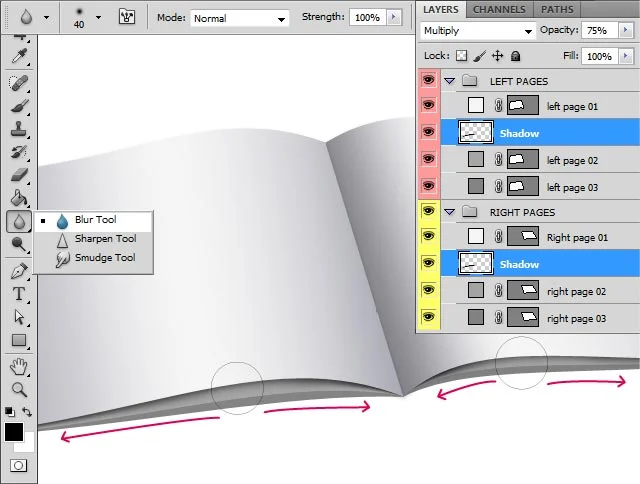
اکنون که عکس های محصول، متن هر محصول و همه موارد لازم را آماده کرده اید، می توانید شروع به ایجاد یک کاتالوگ در فتوشاپ کنید!
- ابتدا باید فتوشاپ را باز کنید، “File” و سپس “New” را انتخاب کنید.
- فتوشاپ از شما می خواهد که ویژگی های سند را تنظیم کنید، و اینجاست که باید مطمئن شوید که به صورت دقیق آن را وارد می کنید.
- نوع اندازه را از “Pixels” به “Inches” تغییر دهید.
- سپس اندازه فایل را روی هر چیزی که مد نظر شماست تنظیم کنید. به همین دلیل است که باید در مرحله اول در مورد اندازه صفحه تصمیم بگیرید. به سایر کاتالوگ ها نگاهی بیندازید تا ببینید صفحات عکس آنها چقدر بزرگ است.
- اکنون نام فایل را “Product Catalog Page 1” گذاشته و برای ادامه کلیک کنید.
تا اینجای کار شما اولین صفحه محصول خود را ایجاد کرده اید! اکنون زمان اضافه کردن عکس و متن به صفحه است.
- برای افزودن جعبه های متنی، از ابزار شکل “مستطیل” استفاده می کنید. به سادگی ابزار را انتخاب کنید و یک مستطیل در هر کجا که می خواهید متن را ببینید بکشید.
- سپس روی مسیری که انتخاب شده کلیک راست کرده و «Stroke Path» را انتخاب کنید. این یک حاشیه در اطراف مستطیل ایجاد می کند که در صورت تمایل می توانید آن را با توجه به رنگ یا وزن حاشیه تغییر دهید.
- برای افزودن متن، به سادگی ابزار “Text” را انتخاب کنید و یک کادر متنی در داخل حاشیه هایی که ایجاد کرده اید بکشید. به سند Word خود بروید، متن را کپی کنید و آن را در کادر متن فتوشاپ قرار دهید.
- به طرح کلی که در مرحله اول روی کاغذ کشیدید نگاه کنید. صفحه اول را همانطور که می خواهید بچینید و اگر می خواهید، به ایجاد طرح بندی تمام صفحات بعدی ادامه دهید.
میتوانید ابتدا این کار را انجام دهید یا به صفحه اول کاتالوگ بچسبید و عکسها را اضافه کنید تا به صفحه بعدی بروید.
مطالعه بیشتر: روش های طراحی کاتالوگ
اضافه کردن عکس به کاتالوگ
اکنون آماده هستید تا با افزودن خود عکسها، یادگیری نحوه ایجاد کاتالوگ محصول را به پایان برسانید.
- عکس مربوط به توضیحات متنی که در هر صفحه نوشته اید را پیدا کنید.
- اولین عکس را در یک پنجره جداگانه باز کنید. روی لایه کلیک راست کرده و “Duplicate” را انتخاب کنید.
- یک کادر محاورهای باز میشود و میخواهید «مقصد» را به «کاتالوگ محصولات صفحه 1» تغییر دهید.
- این کار را تکرار کنید تا همه عکس های صفحه کاتالوگ باز شوند.
- هنگامی که همه عکس ها در صفحه قرار گرفتند، شروع به انتخاب تک به تک آنها کنید. عکس یا لایه را انتخاب کنید و روی “Edit” و سپس “Transform” کلیک کنید.
این به شما این امکان را می دهد که عکس را مقیاس بندی کنید و اندازه آن را به هر چیزی که فکر می کنید بهترین است تغییر دهید.
- در نهایت، بر روی ابزار “Move” کلیک کنید تا آن را در بالای توضیحات خود قرار دهید. این کار را برای هر یک از محصولات موجود در صفحه کاتالوگ انجام دهید! شما یک کاتالوگ محصول برای خود دارید.
- پس از اتمام کار، می توانید فایل را به صورت PDF ذخیره کرده و آن را برای چاپ آماده کنید.
درباره گزینه های چاپ خود بیشتر بیاموزید تا بفهمید چه نوع کاغذ، براق و آماده سازی کلی برای شرکت شما مناسب است.
همچنین بخوانید: نحوه طراحی لوگو فایرفاکس در فتوشاپ
افزایش کیفیت کاتالوگ
مراحل ایجاد یک کاتالوگ برای محصولات خود در فتوشاپ بسیار آسان است.
اگر از قبل برنامه ریزی کنید و همه متن ها و عکس های خود را مرتب کنید، متوجه خواهید شد که تنها کاری که باید در فتوشاپ انجام دهید تغییر اندازه عکس ها و قرار دادن همه چیز در جای خود است.
اگر واقعاً به دنبال بهبود ظاهر کاتالوگ محصولات خود هستید، یادگیری نحوه ویرایش عکس ها در فتوشاپ عالی است. امیدواریم از مطالعه این مقاله لذت برده باشید.
شما میتوانید برای سفارش طراحی کاتالوگ حرفه ای با مجموعه طرح گندم، با بیش از 2 دهه سابقه در ارتباط باشید.